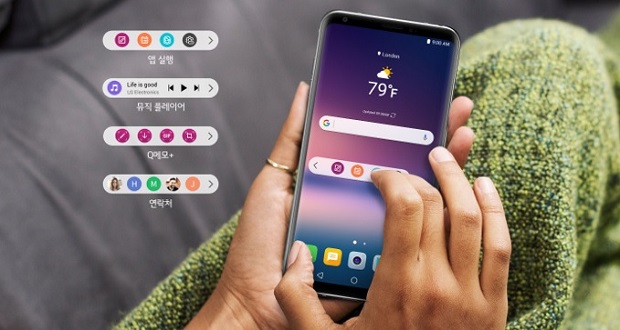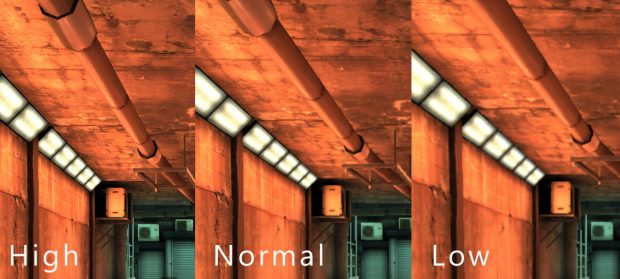قابلیت Game Tools ال جی وی 30 (LG V30) یکی از جدیدترین ویژگیهای این فبلت است که توسط ال جی به منظور بهبود عملکرد بازیها در این گوشی قرار داده شده است؛ اما چگونه باید از آن بهره گیریم؟
ال جی وی 30 گوشی جدید معرفی شده توسط کمپانی ال جی است که نسبت به مدل پیشین خود بهبودهای بسیاری دیده و در عین حال شاهد ویژگیهای جدید بسیاری در آن هستیم. یکی از این ویژگیها Game Tools نام دارد که به شما امکان این را میدهد که تنظیمات هر بازی را به صورت جداگانه تغییر دهید. برای قربانی کردن عمر باتری به منظور گرفتن عملکرد بهتر در بازیهایتان یا حالت برعکسِ آن آمادهاید؟ قابلیت Game Tools ال جی وی 30 درست همان چیزی است که گیمرهای موبایلی به آن احتیاج دارند.
هر بار که بر روی گوشی ال جی وی 30 خود بازی اجرا میکنید، بر روی لبههای نمایشگر سوایپ کنید تا بر روی نواری که ظاهر میشود، در کنار دکمه Black شاهد آیکون جدیدی در بخش Gamepad باشید. با ضربه زدن بر روی این آیکون – بسته به نوع بازی – سه یا چهار گزینه برای شما ظاهر میشود. در ادمه این مقاله که مربوط به معرفی قابلیت Game Tools ال جی وی 30 است تکتک این گزینهها را بررسی خواهیم کرد، اما پیش از آن بهتر است بر روی گزینه Adjust Game Graphics (به معنای تنظیم گرافیک بازی) تمرکز کنیم. با انتخاب این گزینه، منوی جدیدی به اسم Game Tools ظاهر میشود و به شما امکان تنظیم نرخ فریم و رزولوشن بازی را میدهد.
اگر دکمه مربوط به قابلیت Game Tools ال جی وی 30 را نمیبینید، به بخش تنظیمات شاخه گیمینگ (Settings > Gaming) مراجعه کرده و بر روی گزینه Tools ضربه بزنید تا این قابلیت برایتان فعال شود. در تب Game Graphics واقع در منوی گیم تولز میتوانید تمامی تنظیمات گرافیکی که برای بازیهای مختلف ذخیره کردهاید را مشاهده کنید. در ادامه به معرفی کامل قابلیت Game Tools ال جی وی 30 میپردازیم:
قابلیت Game Tools ال جی وی 30 مخصوص گیمرها
رزولوشن
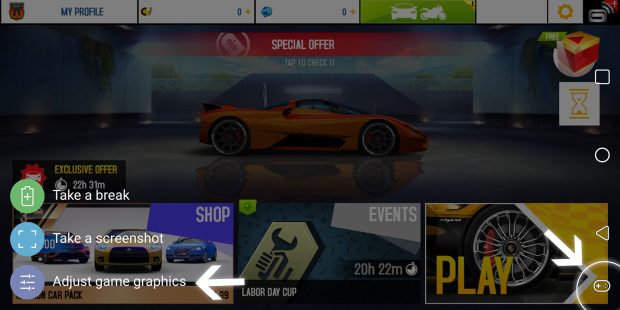
اگر به هنگام انجام بازی بر روی ال جی وی 30 از لبه نمایشگر به سمت چپ سوایپ کنید، شاهد آیکون جدیدی خواهید بود که از طریق آن میتوانید به بخش Game Tools دسترسی پیدا کنید
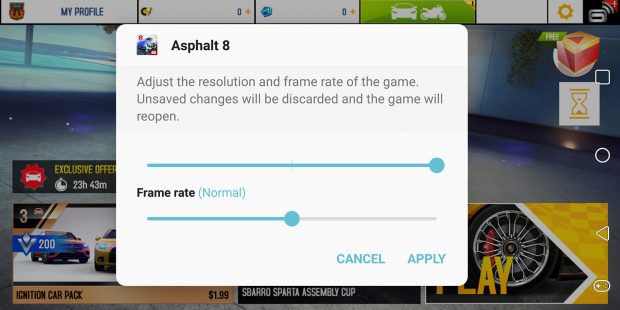
تنظیمات Game Tools در گوشی ال جی وی 30
بسته به خواسته شخصی شما (درمورد همان جملهای که در ابتدای مقاله در رابطه با ارتباط بین عملکرد بازی و عمر باتری ذکر کردیم) میتوانید دو گزینه بالا را به میل خودتان تنظیم کنید؛ اما یادتان باشد که هر باری که تنظیمات مربوط به این بخش را تغییر میدهید، باید برای دیدن تغییرات یک بار بازی را شروع مجدد کنید. با شروع مجدد بازی، تغییرات یاد شده به طور خودکار اعمال میشوند، البته ممکن است در مواردی این روند با اختلال رو به رو شود و شما را اذیت کند.
تنظیمات مربوط به رزولوشن و نرخ فریم نیازی به توضیح بیشتر ندارند و نامشان گویای همهچیز است؛ اما اجازه دهید بررسی کنیم که این دو بخش قابلیت Game Tools ال جی وی 30 تا چه حد بر کیفیتی اجرایی مربوط به چند بازی خاص اثر میگذارند:
بازی Asphalt 8

همانطور که میتوانید ببینید، در مورد بازی آسفالت 8 عملا هیچ تفاوتی بین رزولوشنهای High و Normal دیده نمیشود، اما در حالت Low بخش قابلتوجهی از جزئیات از بین میرود و شکل سه بعدی بازی مثل قبل زیبا به نظر نمیرسد. انتخاب رزولوشن Low برای کسانی که دوست دارند مدت زمانی طولانی با گوشی بازی کنند و نمیخواهند در فواصل زمانی کوتاه گوشیشان را به شارژر متصل کنند مناسب است.
بازی Dead Trigger
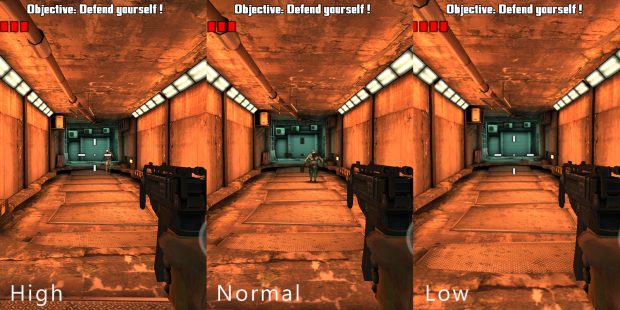
تفاوت بین رزولوشنهای Normal ،High و Low در بازی Dead Tiger
برخی بازیها مثل Death Trigger هستند که از ویژگی App Scaling هم پشتیبانی میکنند. این ویژگی به شما اجازه میدهد که ابعاد بازی را از بین یکی از سه گزینهی 16:9، 16.7:9 و 18:9 انتخاب کنید. البته همانطور که انتظارش میرفت، تغییر سایز ممکن است در دو طرف صفحه نوارهایی سیاهرنگ ایجاد کند.
نرخ فریم
در بسیاری از بازیهایی که با قابلیت Game Tools ال جی وی 30 بر روی این گوشی موبایل اجرا کردیم، استفاده از نرخ فریم Normal بسیار کارآمد بود. با قرار دادن این بخش از Game Tools بر روی High، بازی بسیار روانتر و لذتبخشتر از قبل میشود. حالت Low ممکن است برای بازیهای سادهتر یا بازیهایی که به واکنشهای سریع (بازیهای آنلاین رقابتی یا بازیهای مسابقهای) نیاز ندارند مناسب باشد. استفاده از این حالت تعداد باگها در بازیهای ورزشی را به طرز قابل توجهی کاهش میدهد، اما با همه اینها، ما به شما استفاده از حالت Low برای نرخ فریم را پیشنهاد نمیکنیم، مگر اینکه شما علاقه به انجام بازیهای استراتژیک یا بازیهای شبیه به این سبک، داشته باشید.
Take a Break
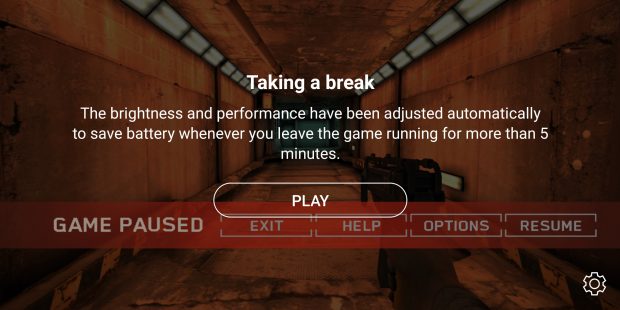
گزینه Take a Break – همانطور که از نامش پیداست – به شما این امکان را میدهد که کمی به خود استراحت دهید! به بیان سادهتر، این گزینه همان Pause است و این یعنی شما میتوانید بدون خروج از بازی، آن را متوقف کرده و بعدا ادامهاش دهید. کاری که این گزینه انجام میدهد، این است که میزان نور نمایشگر گوشیتان را کاهش میدهد و بازی را اصطلاحا به خواب میبرد، تا شارژ باتریتان کمتر مصرف شود. وقتی که برای ادامه بازی آماده بودید، فقط کافی است بر روی گزینه Play ضربه بزنید.
در نهایت باید گفت که قابلیت Game Tools ال جی وی 30 میتواند تا حد نهچندان ملموسی تجربه بازی با گوشی را بهبود دهد. استفاده از رزولوشن Normal (نسبت به High) تاثیر منفی زیادی بر روی گرافیک بازی نمیگذارد، گرچه تفاوت بین این دو کیفیت در نمایشگرهای بزرگ، به خوبی قابل مشاهده است؛ با همه اینها هنوز نمیدانیم که استفاده از Normal به جای High تا چه اندازه میتواند بر عمر باتری تاثیرگذار باشد. از طرف دیگر حالت Low در بازیهای مختلف و به خصوص بازیهای سهبعدی، کیفیت بازی را به طرز چشمگیری کاهش میدهد، به شکلی که دیگر هرگز دوست نخواهید داشت در جنین حالتی بازی کنید.
در مورد بحث نرخ فریم، در بیشتر اوقات استفاده از حالت Normal جوابگو است، اما پیشنهاد میکنیم برای انجام بازیهای شوتر، مسابقهای و سبکهای مشابه، از High استفاده کنید. اگر هم از دوستداران بازیهای پازلی و تاکتیکال هستید، استفاده از حالت Low میتواند گزینه مناسبی باشد.
 گجت نیوز آخرین اخبار تکنولوژی، علم و خودرو
گجت نیوز آخرین اخبار تکنولوژی، علم و خودرو